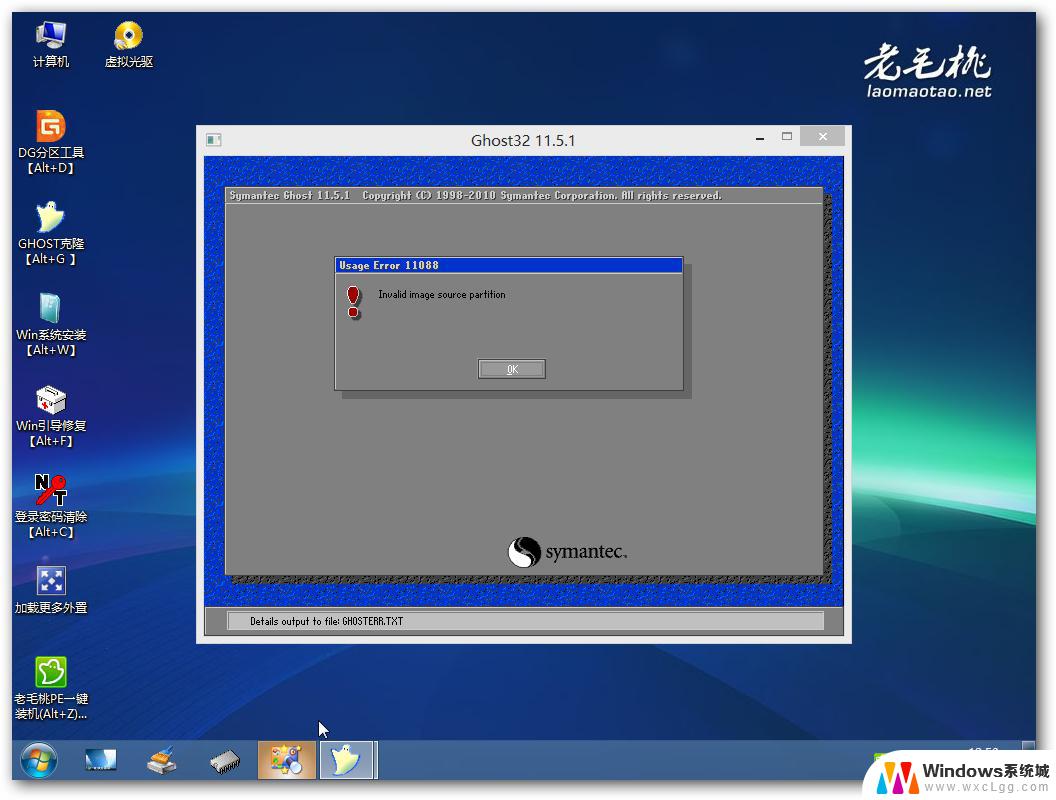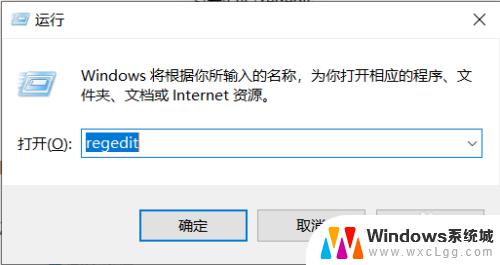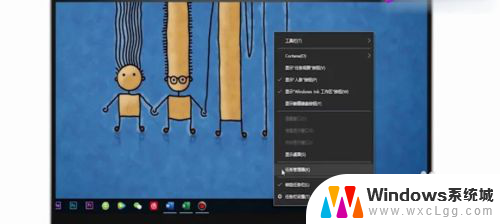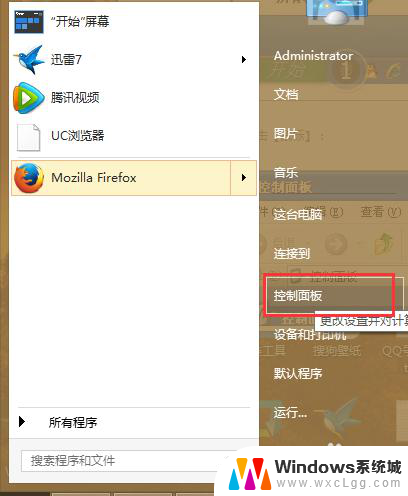笔记本电脑鼠标右键失灵但键盘右键可以用 电脑鼠标右键点击无反应怎么办
更新时间:2024-02-07 16:04:07作者:xtang
随着科技的不断发展,笔记本电脑已成为我们日常生活和工作中不可或缺的一部分,有时我们可能会遇到一些令人困扰的问题,比如鼠标右键失灵的情况。当我们尝试点击鼠标右键时,却发现它没有任何反应,而键盘右键却可以正常使用。这种情况该如何处理呢?在本文中我们将探讨电脑鼠标右键点击无反应的可能原因以及解决方法。无论是对于电脑新手还是有一定经验的用户来说,这些技巧都将帮助您轻松解决这一问题。
方法如下:
1.点击“开始”菜单,在搜索框中输入“设备管理器”并点击打开

2.在设备管理器中,找到并展开“鼠标和其他指针设备”。双击鼠标的设备
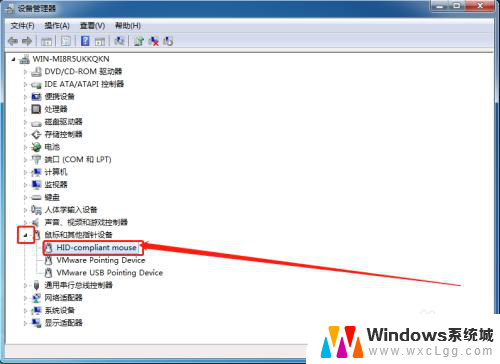
3.在鼠标属性页面中,点击“驱动程序”选项卡,选择“卸载”
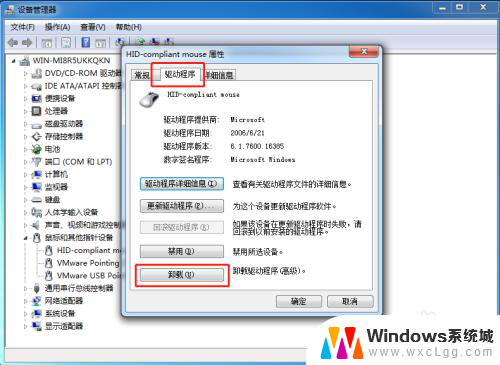
4.点击“确定”,等待卸载完毕后,重启电脑,等待电脑重装鼠标驱动

以上是关于笔记本电脑鼠标右键失灵但键盘右键可用的全部内容,如果您遇到相同情况,可以按照小编的方法来解决。